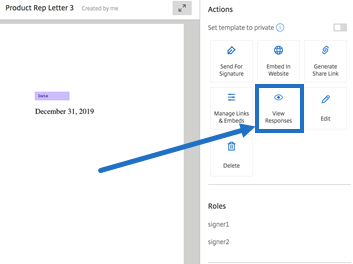Massensendung zur Signatur
Die folgenden Anweisungen umfassen die Schritte, die erforderlich sind, um mehreren Unterzeichnern per E-Mail ihre eigene Kopie eines Dokuments zum Signieren zu senden.
-
Wählen Sie Massensendung zur Signatur aus.
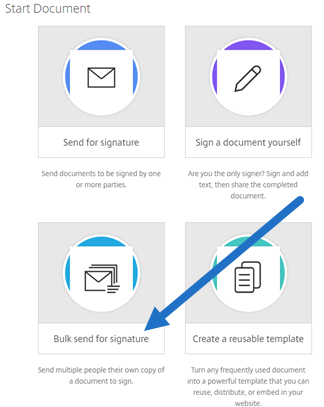
-
Wählen Sie eine Vorlage für die Massensendung aus.
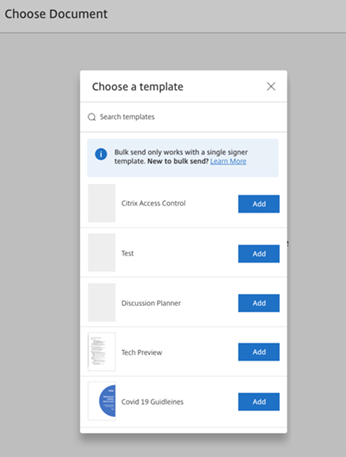
Hinweis:
Nur Vorlagen mit einem einzigen Unterzeichner sind zur Auswahl verfügbar. Wenn keine gültige Vorlage verfügbar ist, erstellen Sie eine auf der Registerkarte Vorlagen. Weitere Informationen zum Erstellen einer Vorlage finden Sie unter Vorlage erstellen.
-
Wählen Sie Unterzeichner hochladen aus.
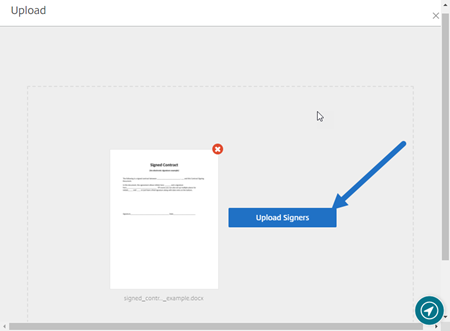
-
Laden Sie eine CSV-Datei hoch. In der CSV-Datei dürfen die Werte für Unterzeichnername und E-Mail-Adresse der Unterzeichner nicht leer sein. Die Zahl der Unterzeichner darf 100 nicht überschreiten.
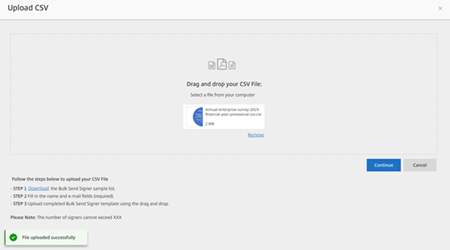
-
Wenn die CSV-Datei Fehler enthält, wird möglicherweise eine Fehlermeldung angezeigt. Beheben Sie die Probleme in der CSV-Datei und laden Sie die CSV-Datei erneut hoch.
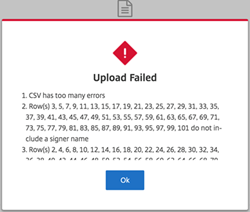
-
-
Geben Sie eine Nachricht ein, legen Sie ein Ablaufdatum fest und fügen Sie gegebenenfalls Tags hinzu.
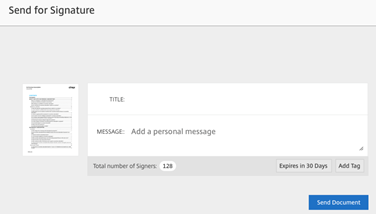
-
Wählen Sie Bestätigen.
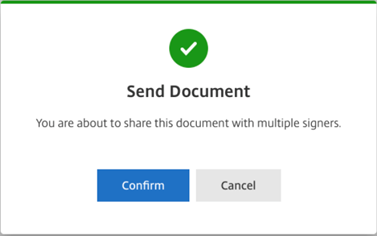
Der Dokumentstatus wird im Dashboard angezeigt.
Nach per Massensendung gesendeten Dokumenten suchen
Es gibt zwei Möglichkeiten, nach Dokumenten zu suchen, die per Massensendung gesendet wurden:
- Dashboard: Suchen Sie mithilfe von Tags, die Sie vor dem Senden des Dokuments hinzugefügt haben, oder verwenden Sie den Dokumentnamen.
-
Vorlage: Wählen Sie die zum Senden verwendete Vorlage aus und wählen Sie dann Antworten anzeigen.